【関数・メソッド・プロパティ設定をつかう】
15 文字列の中で特定の文字の位置インデックスを取得
16 セルの書体を変更
17 セルの文字サイズを変更
18 セルの罫線を変更
19 セルの横方向の配置を変更
20 セルの縦方向の配置を変更
21 セルの文字の方向を変更
セルの罫線を変更
今回は、セルの罫線を変更します。
Python-xlwingsで、セルの罫線の種類を変更するときは、
api.Borders.LineStyleプロパティの値を指定します。
api.Borders.LineStyleプロパティの構文は、次のようになります。
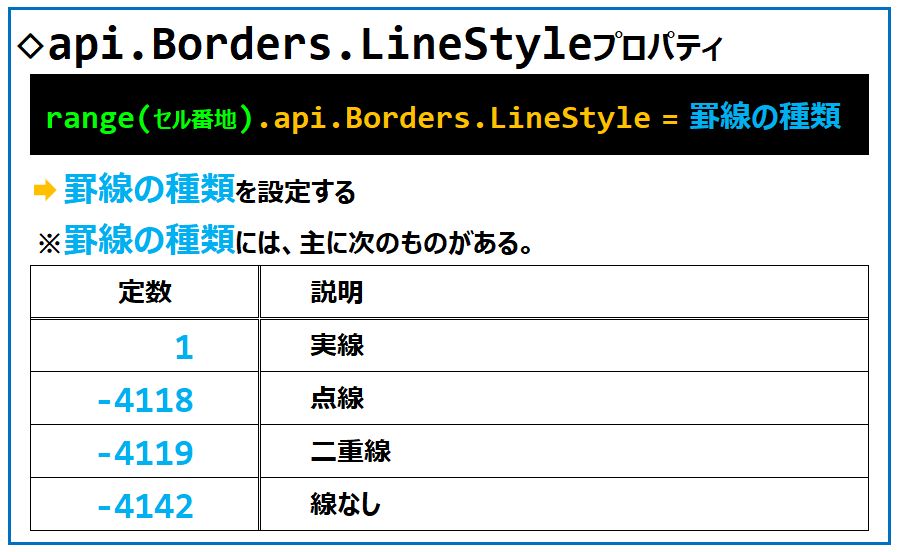
api.Borders.LineStyleプロパティでは、罫線の種類を定数で指定します。
予め、次のようなExcelシート『sheet3』を用意して、
Excelブック名を『WkBook6.xlsx』として保存します。

(1) 実線で囲む
セルB2を囲む上下左右の4つの罫線の種類を、『実線』に指定します。
xlwingsをインポート
Excelファイル『Wkbook6』をメモリ上に読みこみWorkbookオブジェクト『wb』を生成
Excelシート『sheet3』を読みこみsheetオブジェクト『st』を生成
セルA1の値に、『実線』を代入
セルB1の値に、実線としての定数『1』を代入
セルB2の罫線の種類に、実線としての定数『1』を設定
【ソースコードパネル】
import xlwings
wb = xlwings.Book('WkBook6.xlsx')
st = wb.sheets['sheet3']
st.range('A1').value = "実線"
st.range('B1').value = 1
st.range('B2').api.Borders.LineStyle = 1
それでは、そのPythonプログラムを実行してみます。
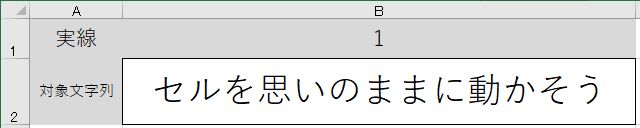
セルB2を囲む罫線の種類が、『実線』に変更されました。
(2) 点線で囲む
セルB2を囲む上下左右の4つの罫線の種類を、『点線』に指定します。
xlwingsをインポート
Excelファイル『Wkbook6』をメモリ上に読みこみWorkbookオブジェクト『wb』を生成
Excelシート『sheet3』を読みこみsheetオブジェクト『st』を生成
セルA1の値に、『点線』を代入
セルB1の値に、点線としての定数『-4118』を代入
セルB2の罫線の種類に、点線としての定数『-4118』を設定
【ソースコードパネル】
import xlwings
wb = xlwings.Book('WkBook6.xlsx')
st = wb.sheets['sheet3']
st.range('A1').value = "点線"
st.range('B1').value = -4118
st.range('B2').api.Borders.LineStyle = -4118
それでは、そのPythonプログラムを実行してみます。
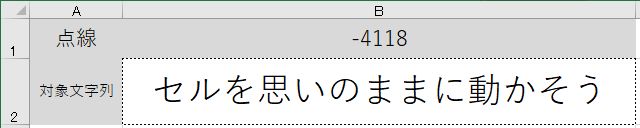
セルB2を囲む罫線の種類が、『点線』に変更されました。
(3) 二重線で囲む
セルB2を囲む上下左右の4つの罫線の種類を、『二重線』に指定します。
xlwingsをインポート
Excelファイル『Wkbook6』をメモリ上に読みこみWorkbookオブジェクト『wb』を生成
Excelシート『sheet3』を読みこみsheetオブジェクト『st』を生成
セルA1の値に、『二重線』を代入
セルB1の値に、二重線としての定数『-4119』を代入
セルB2の罫線の種類に、二重線としての定数『-4119』を設定
【ソースコードパネル】
import xlwings
wb = xlwings.Book('WkBook6.xlsx')
st = wb.sheets['sheet3']
st.range('A1').value = "二重線"
st.range('B1').value = -4119
st.range('B2').api.Borders.LineStyle = -4119
それでは、そのPythonプログラムを実行してみます。
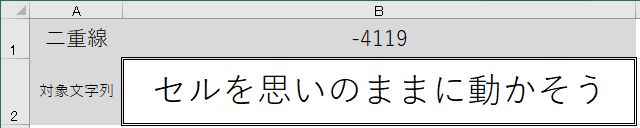
セルB2を囲む罫線の種類が、『二重線』に変更されました。
(4) 線なしにする
セルB2を囲む上下左右の4つの罫線の種類を、『線なし』に指定します。
xlwingsをインポート
Excelファイル『Wkbook6』をメモリ上に読みこみWorkbookオブジェクト『wb』を生成
Excelシート『sheet3』を読みこみsheetオブジェクト『st』を生成
セルA1の値に、『線なし』を代入
セルB1の値に、点線としての定数『-4142』を代入
セルB2の罫線の種類に、点線としての定数『-4142』を設定
【ソースコードパネル】
import xlwings
wb = xlwings.Book('WkBook6.xlsx')
st = wb.sheets['sheet3']
st.range('A1').value = "線なし"
st.range('B1').value = -4142
st.range('B2').api.Borders.LineStyle = -4142
それでは、そのPythonプログラムを実行してみます。
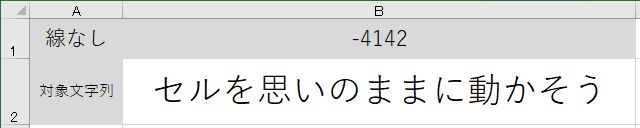
セルB2を囲む罫線の種類が、『線なし』に変更されました。
このように、セルの罫線の種類を変更するときは、
api.Borders.LineStyleプロパティに定数値を設定します。










